Kā labot Jums nav atļaujas saglabāt šajā vietā operētājsistēmā Windows

Kad Windows parāda kļūdu “Jums nav atļaujas saglabāt šajā vietā”, tas neļaus jums saglabāt failus vajadzīgajās mapēs.
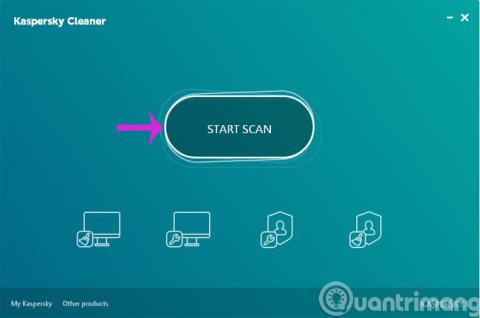
Jūs droši vien joprojām atceraties, ka 2016. gada pirmajās dienās Kaspersky palaida "grāvēju" bez autortiesībām paredzēto Kaspersky Free Antivirus programmatūru . Šoreiz drošības kompānija no Krievijas turpina "iepriecināt" lietotājus, ieviešot versiju datoru tīrīšanai un paātrināšanai - Kaspersky Cleaner .
Lūdzu, skatiet tālāk esošo rakstu, lai uzzinātu, kā izmantot šo noderīgo programmatūru.
1. darbība. Programmas galvenajā saskarnē noklikšķiniet uz Sākt skenēšanu
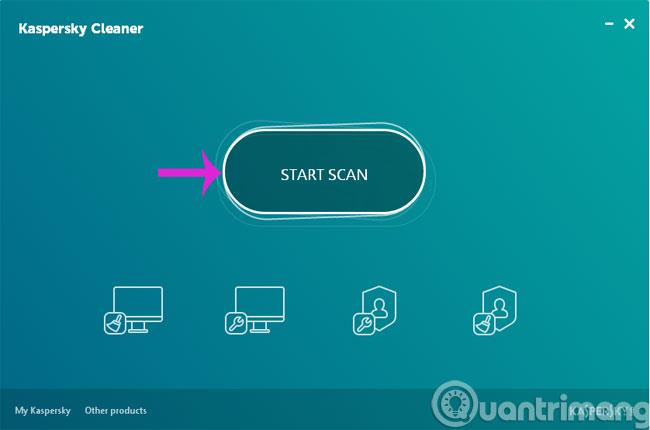
2. darbība: skenēšanas process notiks 4 pakāpju secībā
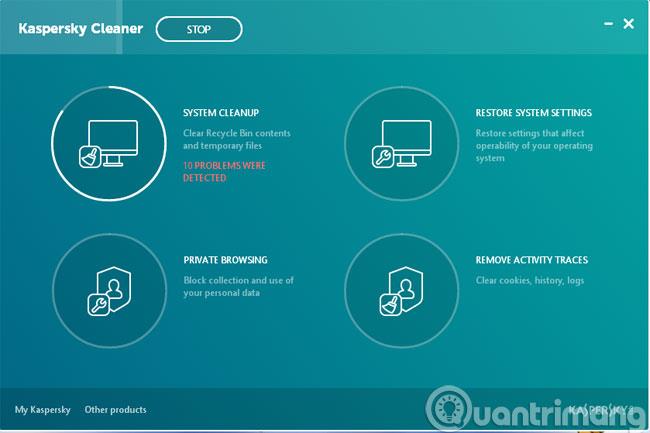
3. darbība. Kad skenēšana ir pabeigta, programma parādīs kļūdu skaitu katrā darbībā. Noklikšķiniet uz Labot, lai labotu kļūdu.
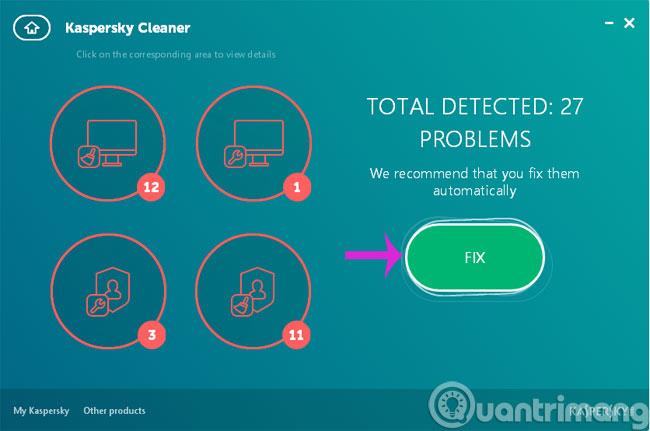
4. darbība. Kļūdu labošanas process arī notiks saskaņā ar iepriekš minētajām 4 secībām
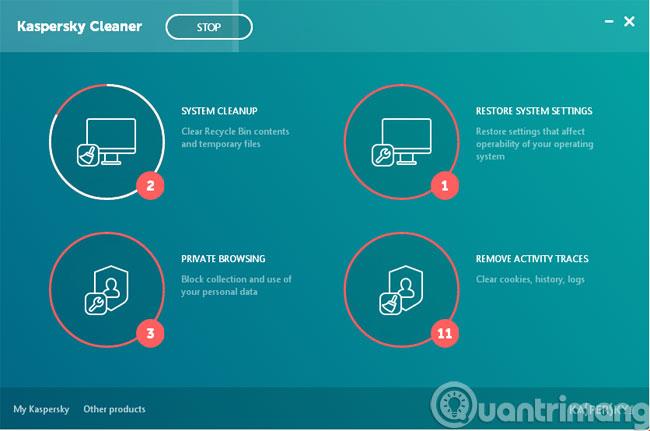
5. darbība. Kad labošanas process būs pabeigts, jums būs divas iespējas: Restartēt tūlīt vai Restartēt vēlāk
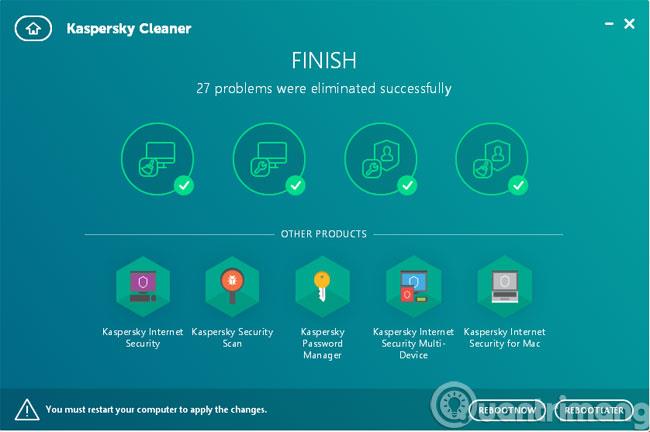
6. darbība. Atgriežoties galvenajā interfeisā, jūs redzēsit opciju Atgriezt izmaiņas, lai atjaunotu sistēmas sākotnējo stāvokli (nelabojot kļūdas).
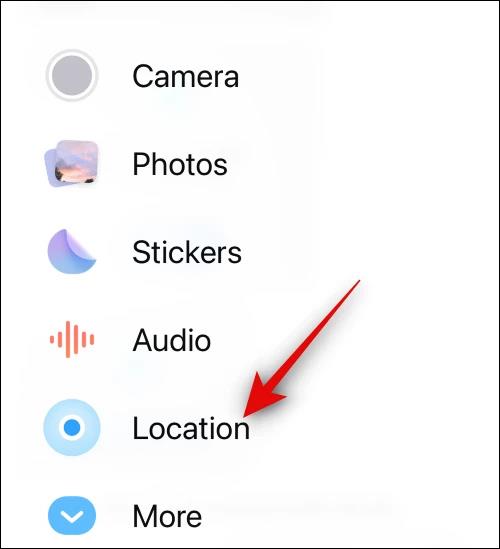
Veiksmi!
Kad Windows parāda kļūdu “Jums nav atļaujas saglabāt šajā vietā”, tas neļaus jums saglabāt failus vajadzīgajās mapēs.
Syslog Server ir svarīga IT administratora arsenāla sastāvdaļa, it īpaši, ja runa ir par notikumu žurnālu pārvaldību centralizētā vietā.
Kļūda 524: iestājās taimauts ir Cloudflare specifisks HTTP statusa kods, kas norāda, ka savienojums ar serveri tika slēgts taimauta dēļ.
Kļūdas kods 0x80070570 ir izplatīts kļūdas ziņojums datoros, klēpjdatoros un planšetdatoros, kuros darbojas operētājsistēma Windows 10. Tomēr tas tiek parādīts arī datoros, kuros darbojas operētājsistēma Windows 8.1, Windows 8, Windows 7 vai vecāka versija.
Nāves zilā ekrāna kļūda BSOD PAGE_FAULT_IN_NONPAGED_AREA vai STOP 0x00000050 ir kļūda, kas bieži rodas pēc aparatūras ierīces draivera instalēšanas vai pēc jaunas programmatūras instalēšanas vai atjaunināšanas, un dažos gadījumos kļūdas cēlonis ir bojāts NTFS nodalījums.
Video plānotāja iekšējā kļūda ir arī nāvējoša zilā ekrāna kļūda. Šī kļūda bieži rodas operētājsistēmās Windows 10 un Windows 8.1. Šajā rakstā ir parādīti daži veidi, kā novērst šo kļūdu.
Lai paātrinātu Windows 10 sāknēšanu un samazinātu sāknēšanas laiku, tālāk ir norādītas darbības, kas jāveic, lai noņemtu Epic no Windows startēšanas un neļautu Epic Launcher palaist operētājsistēmā Windows 10.
Failus nevajadzētu saglabāt darbvirsmā. Ir labāki veidi, kā saglabāt datora failus un uzturēt kārtīgu darbvirsmu. Nākamajā rakstā tiks parādītas efektīvākas vietas, kur saglabāt failus operētājsistēmā Windows 10.
Lai kāds būtu iemesls, dažreiz jums būs jāpielāgo ekrāna spilgtums, lai tas atbilstu dažādiem apgaismojuma apstākļiem un mērķiem. Ja jums ir nepieciešams novērot attēla detaļas vai skatīties filmu, jums jāpalielina spilgtums. Un otrādi, iespējams, vēlēsities arī samazināt spilgtumu, lai aizsargātu klēpjdatora akumulatoru.
Vai jūsu dators nejauši pamostas un tiek parādīts logs ar uzrakstu “Pārbauda atjauninājumus”? Parasti tas ir saistīts ar programmu MoUSOCoreWorker.exe — Microsoft uzdevumu, kas palīdz koordinēt Windows atjauninājumu instalēšanu.








